パワーポイントの表の行や列を削除する
作成した表から、余分な行や列は削除することができます。
行や列を削除するには、削除する行や列にカーソルを移動してからコマンドを実行します。
表から8行目を削除してみましょう。
①8行目にカーソルを移動します。
※8行目であれば、どこにカーソルがあってもよいです。
②レイアウト タブを選択します。
③行と列グループ の 表の削除ボタン をクリックします。
④行の削除 をクリックします。
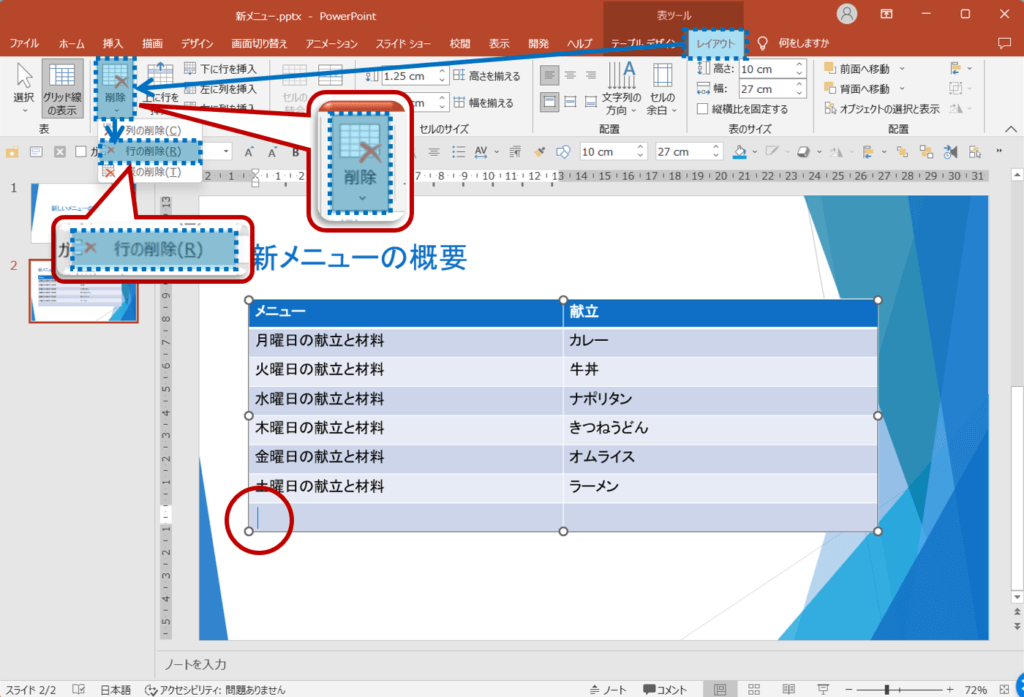
⑤行が削除されます。
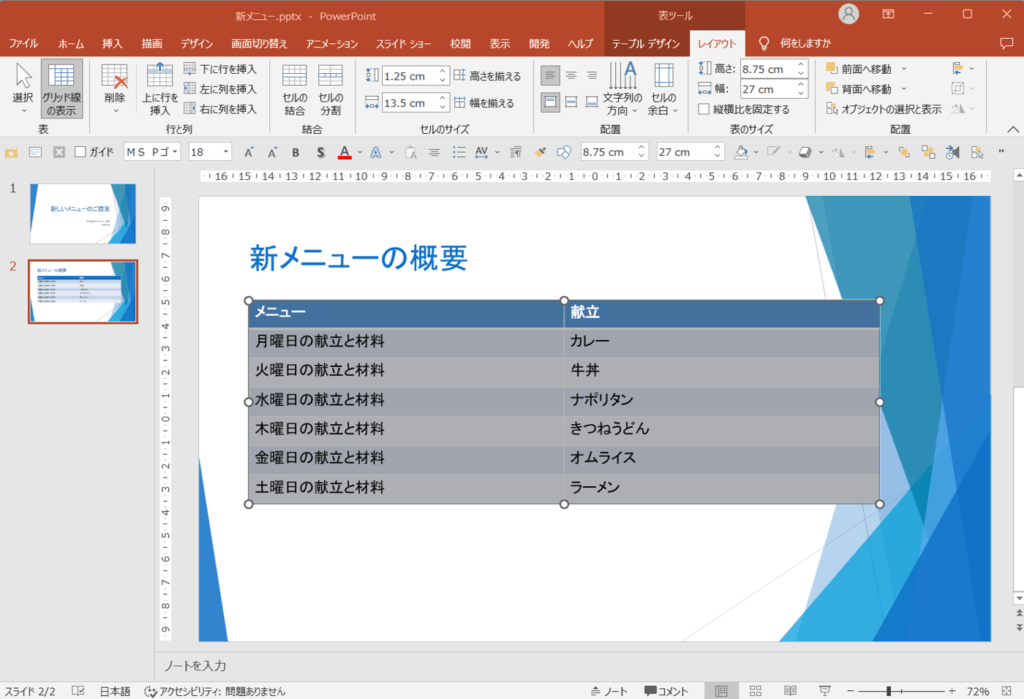
その他の方法(行の削除)
・行を選択>Back spaceキー
・行を右クリック>ミニツールバー の 表の削除>行の削除
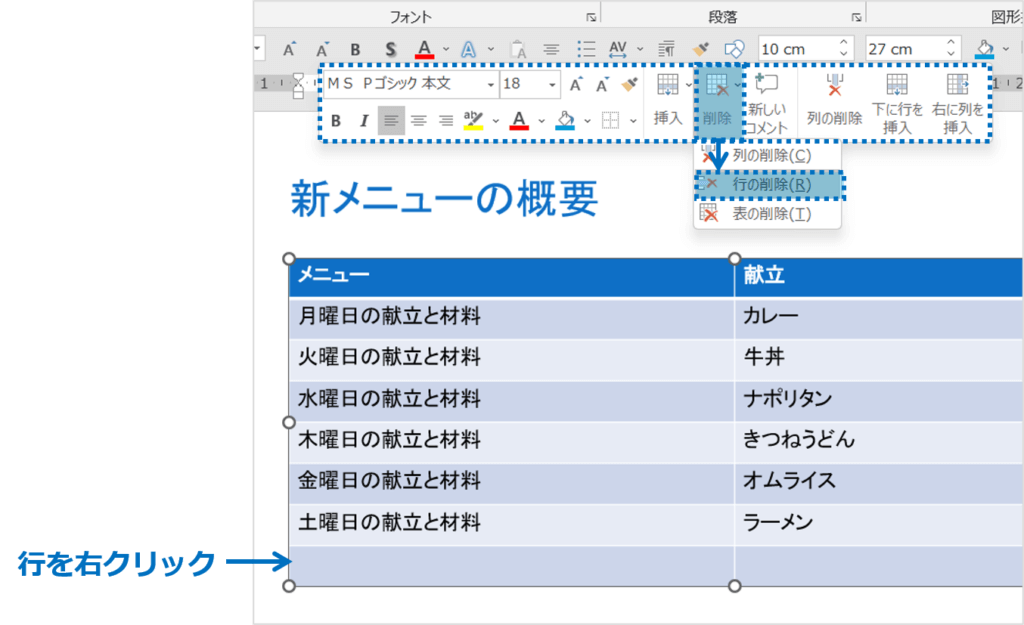
列の削除をする
作成した表から列を削除するには、下記のと通りです。
・列にカーソルを移動>レイアウトタブ>行と列グループ の 表の削除>列の削除
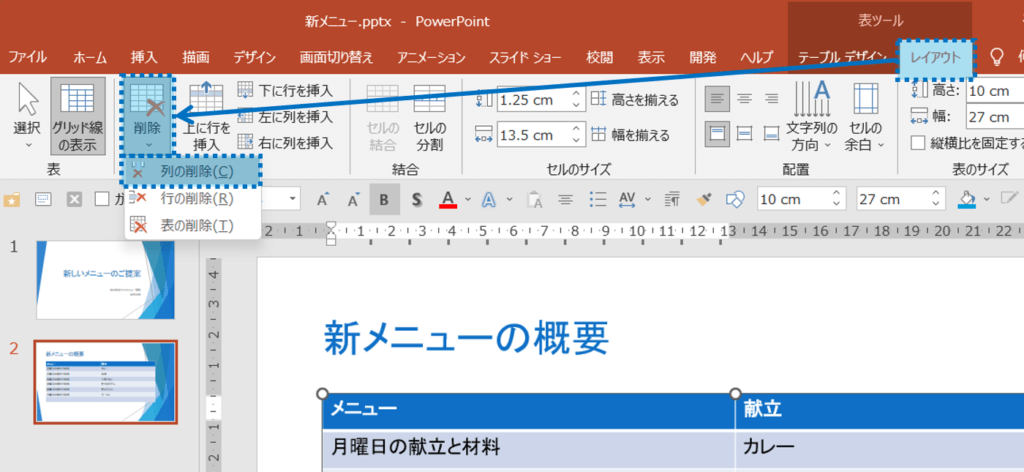
表全体を削除する
作成した表全体を削除するには、下記の通りです。
・表内にカーソルを移動>レイアウトタブ>行と列グループ の 表の削除>表の削除
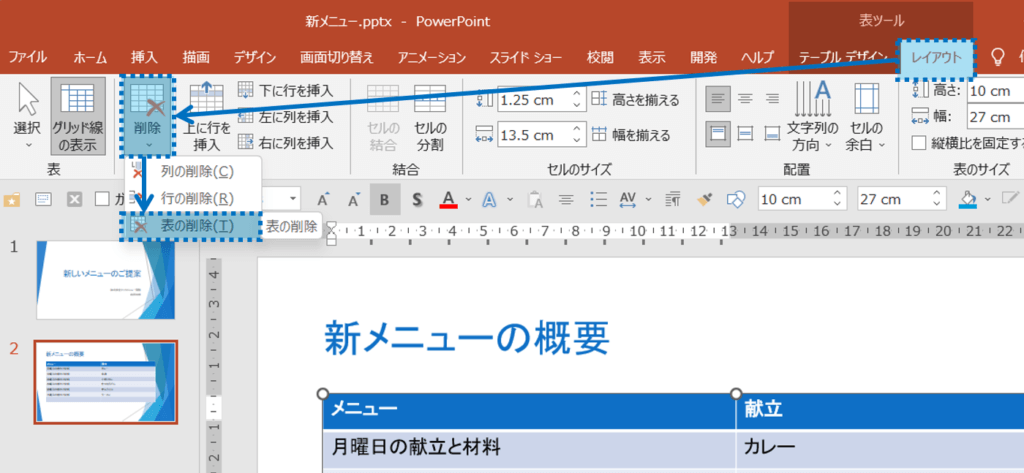
パワーポイントの表の行や列の削除に関する説明は以上です。
これでアナタもパワーポイントの表の行や列の削除を理解してくださいね。
■よく読まれている記事はこちらです
- 都道府県別、市区町村別で地図を色分け、色塗りしたい!!
- オブジェクトの大きさや形が勝手に変更されないようにする
- 画像の部分的なぼかしのテクニック
- 「スライドショーの表示モニター」を選択し、プレゼンをスマートに!
- パワーポイントでRGBを確認する方法
-
カテゴリー
- オンラインマニュアル, パワーポイント, 基礎知識 タグ
- PowerPoint, パワーポイント














